Pip – это инструмент для установки пакетов Python, который значительно упрощает процесс добавления необходимых библиотек и модулей в ваш проект. Он позволяет устанавливать и обновлять пакеты со всеми их зависимостями, а также удалять ненужные компоненты с вашей системы.
Если вы обладаете базовым пониманием командной строки и имеете Python установленный на своем компьютере, то установка пакетов с помощью pip не вызовет у вас никаких сложностей. В этой статье мы представим вам пошаговую инструкцию о том, как использовать pip для установки пакетов и модулей в вашем проекте.
Примечание: Перед началом установки пакетов с помощью pip, вам необходимо установить Python и настроить переменные среды, если они не были установлены ранее. Это можно сделать, следуя инструкциям на официальном сайте Python.
Установка Python

Вот пошаговая инструкция, как установить Python:
Шаг 1: Перейдите на официальный веб-сайт Python.
Первым делом, откройте ваш любимый веб-браузер и перейдите на официальный веб-сайт Python. Вы можете найти его, введя "Python" в поисковую систему.
Шаг 2: Скачайте установщик Python.
На официальном веб-сайте Python найдите раздел "Downloads" (Скачать) и выберите соответствующую версию Python для вашей операционной системы. Например, если у вас установлена Windows, выберите установщик Python для Windows.
Шаг 3: Запустите установщик Python.
После успешного скачивания установщика Python, просто запустите его. Настройки по умолчанию подойдут для большинства пользователей, поэтому просто следуйте инструкциям на экране, нажимая "Next" (Далее) или "Install" (Установить), пока процесс установки не будет завершен.
Шаг 4: Проверьте установку Python.
После завершения установки, откройте командную строку или терминал и введите команду "python". Если Python успешно установлен, вы должны увидеть информацию о версии установленного Python и интерактивную оболочку (Python REPL).
Поздравляю! Теперь у вас установлен Python на вашем компьютере. Вы можете начать писать и запускать Python-скрипты.
Установка pip
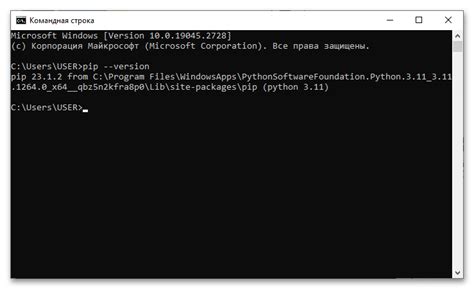
Чтобы установить pip на вашем компьютере, вам понадобится выполнить следующие шаги:
Откройте командную строку или терминал на своем компьютере.
- Проверьте, установлен ли pip на вашем компьютере, выполните команду:
pip --version. Скачайте файл get-pip.py с официального сайта Python.
Чтобы скачать файл, воспользуйтесь следующей ссылкой: https://bootstrap.pypa.io/get-pip.py.
Откройте командную строку или терминал и перейдите в директорию, где находится скачанный файл get-pip.py.
- Выполните следующую команду:
python get-pip.py.Эта команда запустит установку pip, и вы увидите прогресс в командной строке или терминале.
После завершения установки pip вы готовы использовать его для установки пакетов Python с помощью команды pip install.
Установка pip открывает для вас возможность управлять пакетами Python и установить все необходимые библиотеки для ваших проектов.
Если у вас возникли проблемы при установке pip или вы столкнулись с ошибками, рекомендуется обратиться к официальной документации pip или поискать решение проблемы в Интернете.
Настройка переменной среды PATH
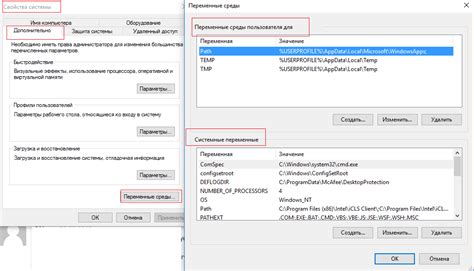
Переменная среды PATH позволяет операционной системе знать, где находятся исполняемые файлы различных программ. Для использования установленных пакетов с помощью pip, вам необходимо настроить переменную среды PATH.
Вот пошаговая инструкция:
- Откройте панель управления операционной системы.
- Найдите раздел "Система" и выберите его.
- В открывшемся окне выберите "Дополнительные параметры системы".
- В открывшемся окне выберите вкладку "Дополнительно".
- В разделе "Переменные среды" нажмите на кнопку "Переменные среды".
- В разделе "Переменные среды для вашего пользователя" найдите переменную "Path" и выберите ее.
- Нажмите на кнопку "Изменить".
- В открывшемся окне нажмите на кнопку "Добавить новую" и введите путь к папке, в которой установлен pip.
- Нажмите на кнопку "ОК" для сохранения изменений.
После завершения этих шагов переменная среды PATH будет настроена, и операционная система сможет найти исполняемые файлы, связанные с установленными пакетами с помощью pip.
Поиск необходимого пакета
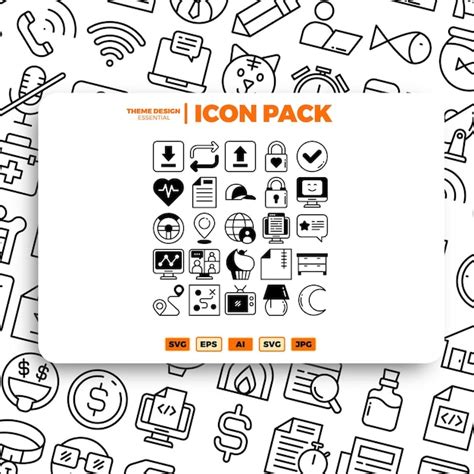
Перед установкой пакета необходимо найти его в базе данных pip. Для этого можно воспользоваться командой:
pip search [название пакета]
Например, если нужно найти пакет для работы с базами данных MySQL, можно выполнить следующую команду:
pip search mysql
После выполнения команды pip выведет список пакетов, в названии или описании которых есть слово "mysql". В этом списке можно выбрать нужный пакет и установить его с помощью команды pip install.
Если поиск не дал результатов, можно попробовать изменить запрос или проверить правильность написания названия пакета.
Установка пакета с помощью pip

Для установки пакета с помощью pip необходимо выполнить следующие шаги:
| Шаг | Команда | Описание |
|---|---|---|
| Шаг 1 | Открыть командную строку | Выполните сочетание клавиш Win + R, затем введите cmd и нажмите Enter |
| Шаг 2 | Установить пакет | Введите команду pip install [название_пакета] и нажмите Enter |
| Шаг 3 | Подтвердить установку | Если появится запрос о подтверждении установки, введите y и нажмите Enter |
| Шаг 4 | Проверить установку | Введите команду [название_пакета] и нажмите Enter для проверки, что пакет был успешно установлен |
После выполнения этих шагов, пакет будет установлен и готов к использованию в вашей среде разработки.
Предварительно убедитесь, что у вас установлена последняя версия pip. Для этого введите команду pip install --upgrade pip.
Проверка установки пакета
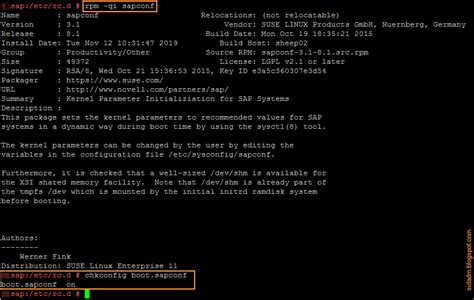
После того, как вы установите пакет с помощью команды pip, рекомендуется проверить его корректность и наличие.
Для этого вы можете использовать команду pip show с указанием имени пакета:
pip show название_пакета
Команда покажет информацию о выбранном пакете, включая его версию, автора, дату установки и другие детали.
Если пакет успешно установлен, вы увидите информацию о нем. Если же пакет не найден или не установлен, вы получите сообщение об ошибке.
Также вы можете выполнить команду pip list, чтобы увидеть полный список установленных пакетов на вашей системе.
pip list
Эта команда выведет все установленные пакеты вместе с их версиями.
Теперь вы умеете проверять установку пакетов с помощью команды pip show и просматривать полный список установленных пакетов c помощью команды pip list.